在生活中,我們經常需要用到證件照,每一次都要去照相館都特別麻煩,而且拍出來效果也讓我們很不滿意。今天就來教大家用PPT制作證件照,方法簡單,一看就會。

一、PPT制作證件照
1.插入圖片
首先在PPT中插入一張生活照,然后點擊【格式】-【刪除背景】,拖動矩形框覆蓋整張照片,粉紅色區域表示要刪除的背景。

在照片背景中,如果沒有被粉紅色覆蓋,那么需要點擊【標記要刪除的區域】,然后在照片中畫線標記,這樣整個背景就變成粉紅色了。

2.更換背景
接下來點擊【保留更改】,可以看到背景被刪除了,然后點擊【開始】選項卡,將形狀填充改為紅色或者藍色,即可更換證件照背景色。

3.添加工裝
下面點擊【插入】-【圖片】,從電腦中選取工裝素材,插入到人物照中,并且調整合適的大小和位置,工裝素材可以從網上找。

4.裁剪圖片
下面我們按住【Ctrl】鍵,依次選中人物照和工裝照。
鼠標第一次右擊選擇【組合】,合并成一張圖片;
鼠標第二次右擊選擇【復制】,刪除合并的圖片;
鼠標第三右擊選擇【粘貼選項】-【圖片】。

5.完成制作
雙擊圖片選擇【裁剪】,調整四周邊框,裁剪合適的尺寸,證件照就制作完成了,鼠標右擊選擇【另存為圖片】,保存到電腦上即可。

二、手機生成證件照
如果大家急需證件照,可身邊沒有電腦該怎么辦?別慌,下面教你在手機上快速生成證件照,只需準備一個智能證件照相機就可以了。
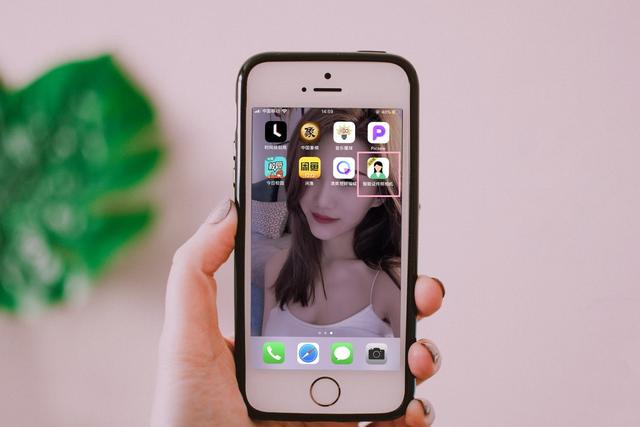
1.選擇規格
我們先打開這個工具看一下,可以選擇證件照尺寸,點擊【更多規格】,包含了護照簽證、考試證件照,以及生活其他方面的證件照。

例如,我們想要一份成人自考證件照,找到這個功能后直接點擊,可以選擇現場拍照,也可以從相冊中選取已有的照片。

2.美顏換裝
隨后將自動生成證件照,我們可以把照片進行美顏,此外也支持換裝功能,男裝女裝都有,設置完成后,點擊【下一步】。

3.保存沖印
一份成人自考證件照就制作完成了,可以保存電子版證件照,如果你需要打印出來的話,點擊【沖印并保存】,完成付款就行了。

用PPT制作證件照的方法,大家現在都學會了吧,這下真的不用去照相館了。






